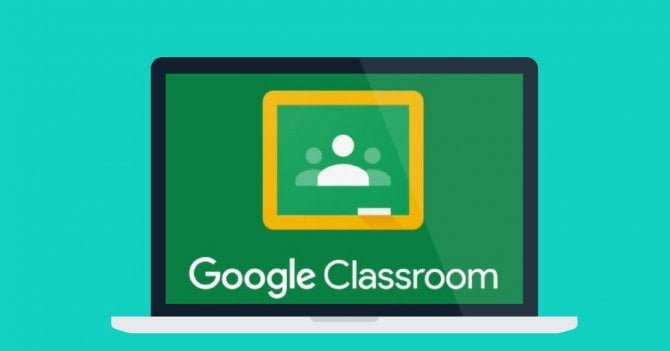Guru Berbagi berharap kita semua beserta keluarga dalam keadaan yang sehat dan tetap bersemangat di masa sulit akibat pandemi Covid-19 di negara kita. Kebijakan belajar dari rumah, pasti memerlukan banyak penyesuaian, tak terkecuali bagi seluruh ekosistem Pendidikan. Namun, kita percaya kolaborasi dapat meringankan tantangan ini. Portal Guru Berbagi hadir untuk mendukung kebutuhan guru hebat di Indonesia, untuk tetap memberikan pembelajaran yang bermakna bagi seluruh pelajar kita.
Pembicara: Fathur Rachim Indonesia. Edu Webinars merupakan rangkaian pelatihan online secara gratis bagi para pendidik di seluruh Indonesia. Pelatihan ini bertujuan mengajarkan keahlian digital dasar dalam menavigasi perangkat Google Suite for Education untuk proses belajar mengajar jarak jauh. REFO menggandeng Google Educators Group (GEG) Indonesia, didukung oleh Google for Education dan Kementerian Pendidikan dan Kebudayaan (KEMDIKBUD).
3. Mengenal Kecanggihan Gmail
Topik ini memperkenalkan apa itu Gmail dan cara mengakses/login, Mengajarkan cara membaca inbox, mengirim email, mengirimkan lampiran (attachment), filter dan label, dan Memperlihatkan cara mengakses aplikasi Google Suite lainnya. Pembicara : Gusman Adi
Simak Rekamannya disini
4. Mengajar Interaktif dengan Google Classroom
Topik ini mengajarkan cara membuat kelas, menambahkan guru & murid, jenis jenis penugasan, tampilan stream dan fitur penilaian pada Google Classroom. Pembicara : Mihram
Simak Rekamannya disini
 5. Mengenal Kecanggihan Google Drive
5. Mengenal Kecanggihan Google Drive
Topik ini memperkenalkan apa itu Google Drive, Mengajarkan cara mengunggah dan menyimpan file dan folder, menyinkronkan dan mengakses, berbagi dan juga berkolaborasi. Pembicara : Suparman
Simak Rekamannya disini
6. Membuat Penjadwalan dengan Google Calendar
Topik ini mangajarkan bagaimana menambahkan acara, menambahkan Hangout Meet, dan berbagi jadwal di Google Calendar Pembicara : Fathur Rachim
Simak Rekamannya disini
7. Mengenal Kecanggihan Google Docs
Topik ini mengajarkan bagaimana membuat atau mengimpor, mengedit dan memformat, berrbagi dan berkolaborasi. Juga bagaimana mencetak dan mengunduh, mengakses kalender, catatan dan tugas pada Google Docs. Pembicara : Indra
Simak Rekamannya disini
 8. Membuat Diskusi Interaktif dengan Google Docs
8. Membuat Diskusi Interaktif dengan Google Docs
Topik ini mengajarkan bagaimana memasukkan komentar, ""revision history"", mulai mencatat ide (tautan berita, gambar, suara, dan ""to do list"") dan mengekspor ke Google Docs. Pembicara : Fathur Rachim
Simak Rekamannya disini
9. Mengenal Kecanggihan Google Sheets
Topik ini mengajarkan tentang bagaimana membuat atau mengimpor, menambahkan konten, berbagi dan berkolaborasi, mencetak dan mengunduh, mengakses kalendar, catatan, dan tugas dengan Google Sheets. Pembicara : Febriandrini
Simak Rekamannya disini
10. Membuat Ujian dengan Google Forms
Topik ini mengajarkan tentang membuat token, soal, kunci jawaban, poin, pilihan ganda dan esai & pengawasan dengan Google Forms. Pembicara : Ahmad Apriyanto
Simak Rekamannya disini
11. Mengenal Kecanggihan Google Forms
Topik ini mengajarkan bagaimana membuat pertanyaan dan melihat respon pada Google Forms. Pembicara : Gusman Adi
Simak Rekamannya disini
12. Membuat Portofolio dengan Google Slides
Topik ini mengajarkan teknik & contoh untuk penilaian portofolio menggunakan Google Slides. Pembicara : Ahmad Apriyanto
Simak Rekamannya disini
13. Mengenal Kecanggihan Google Slides
Topik ini mengajarkan bagaimana membuat atau mengimpor, menambahkan konten, berbagi dan berkolaborasi, mempresentasikan, mencetak, dan mengunduh, mengakses kalender, catatan, dan tugas dengan Google Slides. Pembicara : Emi Hardyanti
Simak Rekamannya disini
14. Membuat Portofolio dengan Google Sites
Topik ini mengajarkan teknik & contoh menggunakan Google Sites untuk penilaian portofolio. Pembicara : Febriandrini
Simak Rekamannya disini
15. Mengenal Kecanggihan Hangout Meet
Topik ini mengajarkan bagaimana menjadwalkan pertemuan, mengaktifkan mic dan kamera, mematikan mic dan kamera, ""share screen"", ""grid addons"" dan ""nod addons"" pada Hangout Meets. Pembicara : Steven Sutantro
16. Membuat Rapot Siswa Menggunakan Google Sheet
Topik ini mangajarkan teknik & contoh membuat rapot di Google Sheets. Pembicara: Gusman Adi
Simak Rekamannya disini
17. Mengenal Kecanggihan Google Jamboard
Topik ini mengajarkan bagimana mengakses dan berkolaborasi menggunakan Google Jamboard. Pembicara : Amal Hasan
Simak Rekamannya disini
18. Membuat Rubrik Penilaian di Google Classroom
Topik ini mengajarkan teknik & contoh membuat rubrik penilaian di Google Classroom. Pembicara : Irma Nurul
Simak Rekamannya disini
19. Mempersiapkan Smartphone untuk Pembelajaran Jarak Jauh dengan G Suite
Topik ini mengajarkan bagaimana mengakses Google Classroom, Hangout Meet, Google Calendar di Smartphone. Pembicara : Christophorus Ardi Nugraha
Simak Rekamannya disini
20. Mengumumkan Kelulusan dengan Autocrat
Topik ini mengajarkan bagaimana teknik & contoh mengumumkan kelulusan dengan Autocrat. Pembicara : Amal Hasan
21. Heutagogi: "Pedagogi" Pembelajaran Jarak JauhTopik ini mengajarkan Contoh Penerapan Terbaik Pedagogi Pembelajaran Jarak Jauh. Pembicara : Christophorus Ardi Nugraha
Simak Rekamannya disini
22. Studi Kasus Mata Pelajaran Matematika
Best Practice Mengajarkan Math dengan G Suite tools. Pembicara: Febriandrini
Simak Rekamannya disini
23. Studi Kasus Mata Pelajaran IPA
Best Practice Mengajarkan IPA dengan G Suite tools. Pembicara: Mihram
Simak Rekamannya disini
24. Studi Kasus Proyek Bahasa Inggris Best Practice Mengajarkan Bahasa Inggris dengan G Suite tools. Pembicara: Maryati
Simak Rekamannya disini
25. Studi Kasus Proyek Integrasi Bahasa dan Art
Best Practice Integrasi pelajaran Bahasa dan Art dengan G Suite tools. Pembicara: Irma Nurul
Simak Rekamannya disini
26. Peran Orang Tua dalam Pembelajaran Jarak Jauh Dengan G Suite
Persiapan secara infrastruktur: internet, kuota, device (tmsk. smartphone), orang tua memonitor pembelajaran anak di G Classroom, mempersiapkan framework kebiasaan di rumah agar anak tetap dalam momentum belajar. Pembicara:
Pepita
Simak Rekamannya disini
27. Berkeliling Dunia secara Virtual dengan Google Earth Education.
Cara belajar menggunakan Google Earth Education. Pembicara: Steven
Simak Rekamannya disini
28. Orang Tua sebagai Fasilitator Pembelajaran di G Classroom
Untuk orang tua dari anak-anak usia di bawah 13 tahun: Bagaimana memfasilitasi pembelajaran di G Classroom untuk anak-anaknya, & Bagaimana menggunakan G Classroom: fitur-fitur utama, hubungannya dengan G Drive, G Calendar. Pembicara: Pepita
Simak Rekamannya disini
Indonesia Edu Webinars merupakan rangkaian pelatihan online secara
gratis bagi para pendidik di seluruh Indonesia. Pelatihan bertujuan mengajarkan keahlian digital dasar dalam menavigasi perangkat
Google Suite for Education untuk proses belajar mengajar jarak jauh.
REFO menggandeng Google Educators Group (GEG) Indonesia, didukung oleh
Google for Education dan Kementerian Pendidikan dan Kebudayaan
(KEMDIKBUD).
bit.ly/indonesiaeduwebinars
Ikuti kami di: FB: REFO
Indonesia IG: @refoindonesia TW: @Refoindonesia